- Autora Jason Gerald [email protected].
- Public 2023-12-16 11:00.
- Última modificació 2025-01-23 12:09.
Aquest wikiHow us ensenya a connectar un controlador Xbox One a un PC amb el sistema operatiu Windows. Hi ha diverses maneres de fer-ho. Podeu connectar un controlador Xbox One mitjançant un cable USB, Bluetooth o l’adaptador sense fil Xbox per a Windows.
Pas
Mètode 1 de 4: utilitzar un cable USB

Pas 1. Comenceu endollant el cable de càrrega al controlador Xbox One
Prepareu el cable de càrrega del controlador Xbox One i, a continuació, connecteu-lo al port de càrrega del controlador.

Pas 2. Connecteu el cable de càrrega al PC
Connecteu el cable del carregador ja connectat amb el controlador al PC. Podeu connectar fins a 8 controladors a un PC mitjançant un cable de càrrega.
Mètode 2 de 4: utilitzar un adaptador sense fil Xbox extern

Pas 1. Connecteu l'adaptador sense fils a l'ordinador
Connecteu l'adaptador sense fil Xbox extern a l'ordinador mitjançant el port USB.

Pas 2. Activeu el controlador Xbox One
Premeu el botó Xbox del controlador per engegar-lo.

Pas 3. Premeu el botó de l'adaptador sense fil Xbox
Aquest botó es troba a la part frontal de l'adaptador.

Pas 4. Premeu el botó de vinculació del controlador Xbox One
Aquest botó és rodó i es troba a la part superior del controlador. El llum LED parpellejarà quan el controlador estigui connectat. Després que els llums LED del controlador i l'adaptador estiguin constantment encès, el controlador es connecta al PC. Podeu connectar fins a 8 controladors mitjançant l'adaptador sense fil Xbox. Tot i això, només podeu connectar 4 controladors amb un dispositiu endollable o 2 controladors amb un endoll estèreo.
Mètode 3 de 4: utilitzar l'adaptador sense fil Xbox integrat

Pas 1. Activeu el controlador Xbox One
premeu el botó Xbox del controlador per engegar-lo.

Pas 2. Feu clic a Inicia
Aquest botó té el logotip de Windows i es troba a l'extrem inferior esquerre de la pantalla. Pas 3. Feu clic a
Aquest botó s’assembla a un engranatge i es troba al menú Inici de Windows. Aquest botó té una icona que s’assembla a un teclat i a un iPod. Es troba a la part superior de la pantalla, al costat del signe més. Es troba a la part inferior del menú de configuració de Bluetooth, al costat del signe més. Quan el controlador Xbox One estigui activat, l'adaptador sense fil Xbox detectarà el seu estat. El controlador Xbox One ja està connectat a Windows. Podeu connectar fins a 8 controladors mitjançant l'adaptador sense fil Xbox. Tot i això, només podeu connectar 4 controladors amb un dispositiu endollable o 2 controladors amb un endoll estèreo. Premeu el botó Xbox del controlador per engegar-lo. Aquest botó és rodó i es troba a la part superior del controlador. Fent això, el controlador pot ser detectat per Windows. Pas 3. Feu clic a Inicia
És el logotip de Windows i es troba a l'extrem inferior esquerre de la pantalla. Pas 4. Feu clic a
Aquest botó s’assembla a un engranatge i es troba al menú Inici de Windows. Aquest botó té una icona que s’assembla a un teclat i a un iPod. Es troba a la part superior de la pàgina, al costat del botó més. Aquesta opció està seleccionada per connectar un dispositiu compatible amb Bluetooth al PC. Si aquesta opció no és visible, manteniu premut el botó de parell del controlador durant 3 segons. El controlador Xbox One ja està connectat a Windows mitjançant Bluetooth.
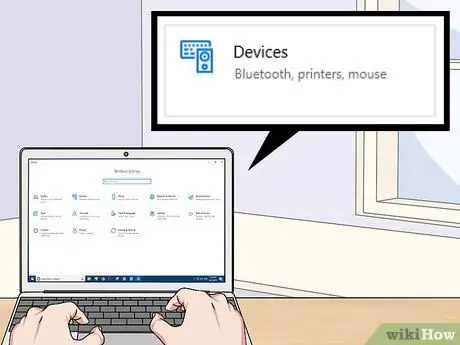
Pas 4. Feu clic a Dispositius
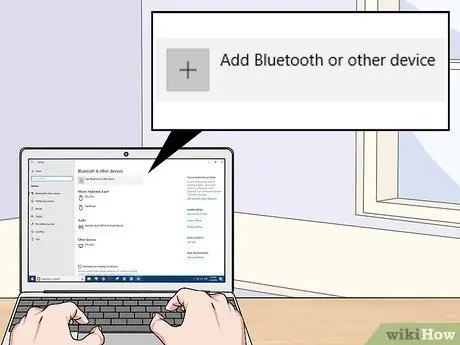
Pas 5. Feu clic a Afegeix Bluetooth i un altre dispositiu

Pas 6. Feu clic a Tota la resta
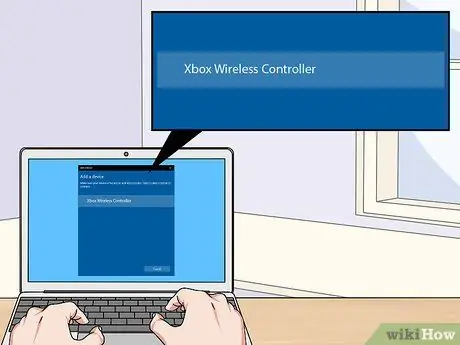
Pas 7. Feu clic a Controlador sense fil Xbox
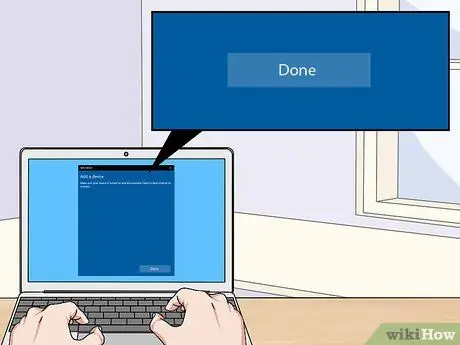
Pas 8. Feu clic a Fet
Mètode 4 de 4: utilitzar Bluetooth

Pas 1. Activeu el controlador Xbox One

Pas 2. Premeu el botó de vinculació del controlador durant 3 segons


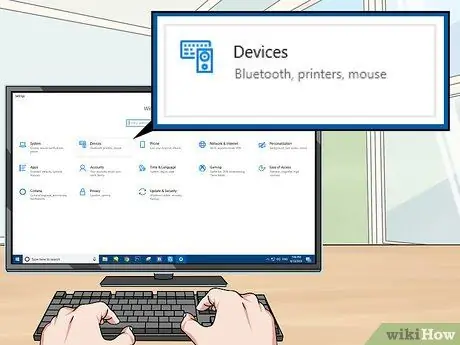
Pas 5. Feu clic a Dispositius
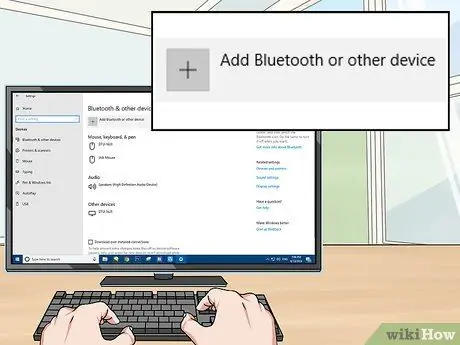
Pas 6. Feu clic a Afegeix Bluetooth i un altre dispositiu
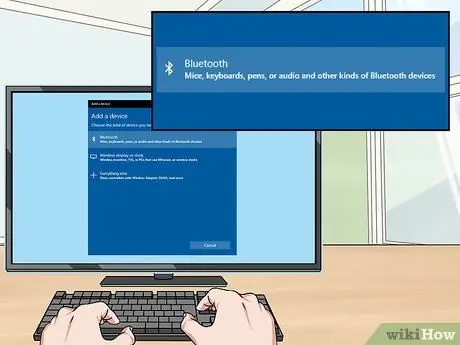
Pas 7. Feu clic a Bluetooth
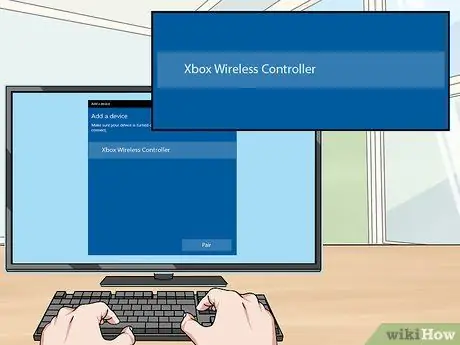
Pas 8. Feu clic a Controlador sense fil Xbox

Pas 9. Feu clic a Parella






